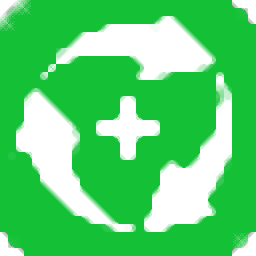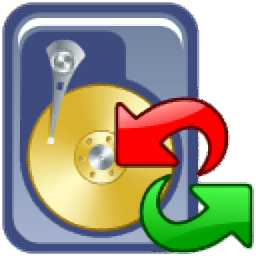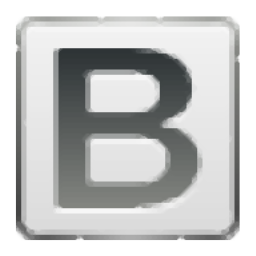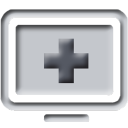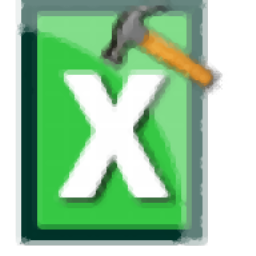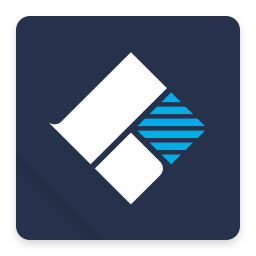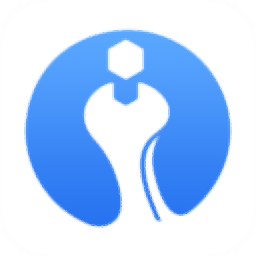RS Photo Recovery中文
v5.0 附使用教程大小:14.5 MB 更新:2023/03/23
类别:数据恢复系统:WinXP, Win7, Win8, Win10, WinAll
分类分类

大小:14.5 MB 更新:2023/03/23
类别:数据恢复系统:WinXP, Win7, Win8, Win10, WinAll
RS Photo
Recovery中文是一款图像恢复软件,如果电脑的图像或者是移动存储设备的图像被删除无法直接恢复就可以下载这款软件帮助你分析删除的图像资源,从而将删除的图像重新显示在软件界面,快速恢复删除图像到电脑继续使用,挽回不小心删除图像的损失,可以快速找到电脑、手机、相机存储设备删除的图像数据,可以查询RAW图像资源,一键分析设备就可以找到相关的图像,你可以设置精准分析,按照自己删除的时间查询图像,按照图像大小范围查询图像,结合软件的操作步骤引导就可以将电脑删除的照片恢复!
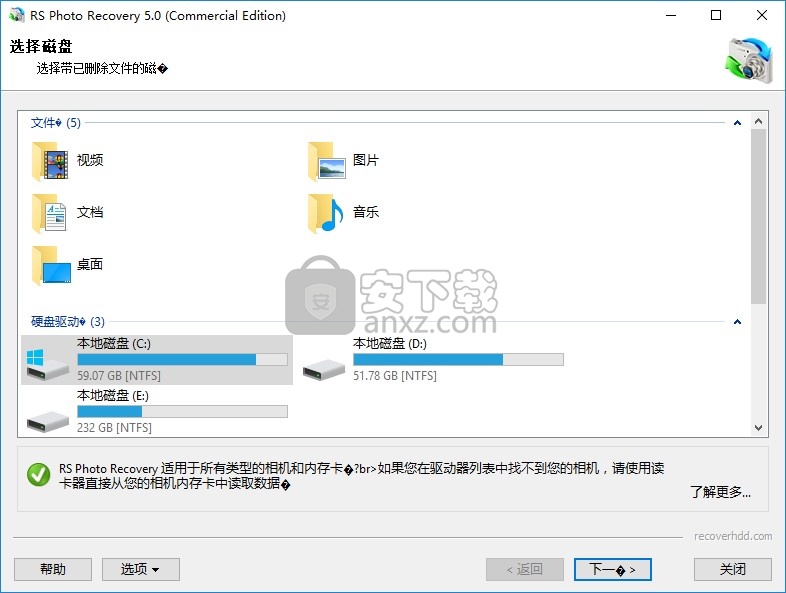
该应用程序支持任何类型的文件系统:NTFS,ReFS,FAT,exFAT,APFS,HFS +,Ext2 / 3/4,XFS,ReiserFS,UFS 1/2
RS Photo Recovery支持最流行的操作系统(MS Windows,Apple,Linux,Unix)的所有类型的文件系统,包括Windows 10中使用的现代版本NTFS。
从任何媒体恢复照片
该应用程序支持任何类型的媒体(硬盘驱动器,数码相机,USB驱动器,闪存卡,手机存储卡等)。它可与所有类型的存储卡配合使用,包括CF卡,微型驱动器,Memory Stick,MultiMedia卡,PC卡,Secure Digital,SmartMedia,xD-Picture Card等。
从任何相机恢复照片
该程序适用于所有类型的照片。得益于RAW图像的支持,RS Photo Recovery可以从主流和专业(尼康,佳能,奥林巴斯,卡西欧,柯达,索尼,宾得,松下,Ufo等)的所有类型的相机还原照片。
恢复删除的图像而没有放入回收站
删除图像时,许多应用程序不使用回收站。即使找不到这些文件,也可以使用此工具查找并还原它们。您还可以恢复从回收站中删除的图像。
从已删除和格式化的分区中还原文件
您可以找到已删除的磁盘并从中还原文件和文件夹。您也可以从格式化的分区中还原文件。即使您已经格式化了磁盘并因此更改了文件系统的类型,该程序仍可以从先前的磁盘中查找并恢复文件!
1、RS Photo Recovery中文提供相片恢复功能
2、如果本地的相片被删除就可以通过这款软件查询相片
3、有时候手机的相片不消息删除,导致部分重要的图像丢失
4、使用RS Photo Recovery中文软件就可以帮助用户快速找回图像
5、支持快速分析,找到最近刚刚删除的图像
6、支持全盘分析,找到历史删除的图像数据
7、支持过滤查询,在恢复结果界面找到有用的图像恢复
8、支持文件大小过滤,查询指定大小范围的图像
9、支持日期查询,分析上周、上月删除的图像
10、简单的恢复流程,按照软件的引导执行数据恢复
11、可以将相片恢复到自己的电脑,可以恢复为zip格式
1、打开rs_photo_recovery.exe软件执行安装
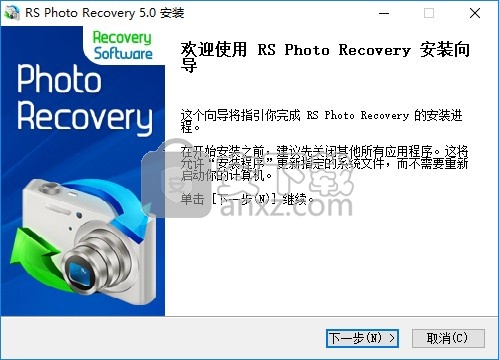
2、提示软件的协议内容,阅读完毕接受协议
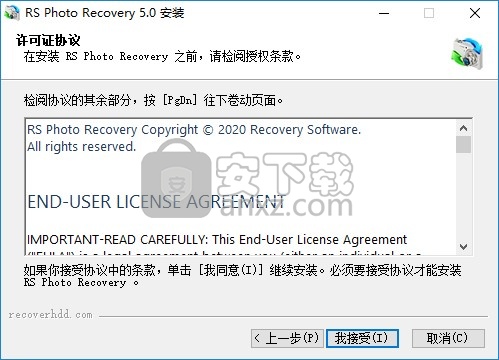
3、将软件安装到C:\Program Files\Recovery Software\RS Photo Recovery
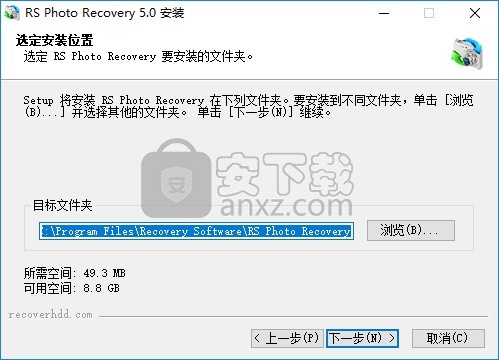
4、提示软件的安装快捷方式设置
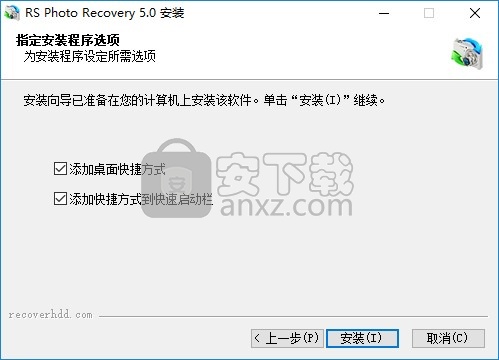
5、提示软件的安装进度条,等待主程序安装结束
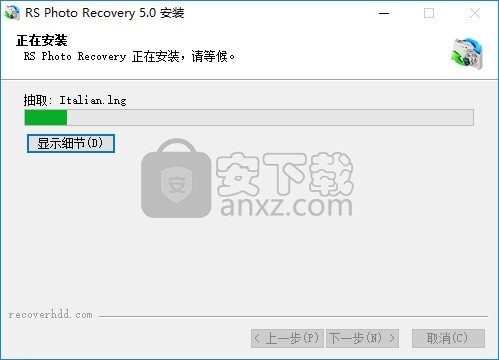
6、软件的安装完毕界面,点击完成立即启动软件
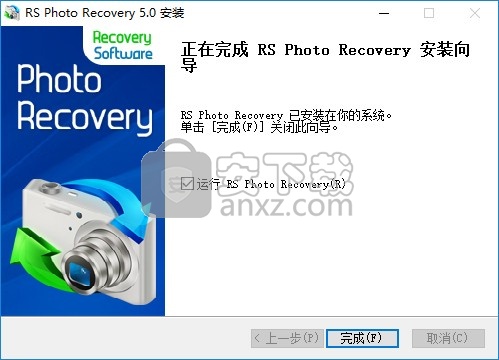
1、启动软件以后点击注册按钮进入激活码输入界面
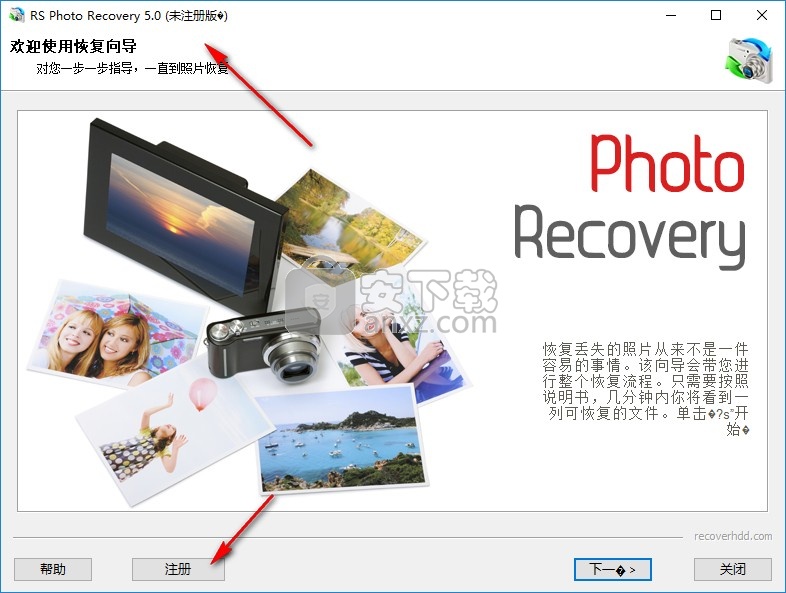
2、如图所示,将注册码输入到下方就可以完成激活
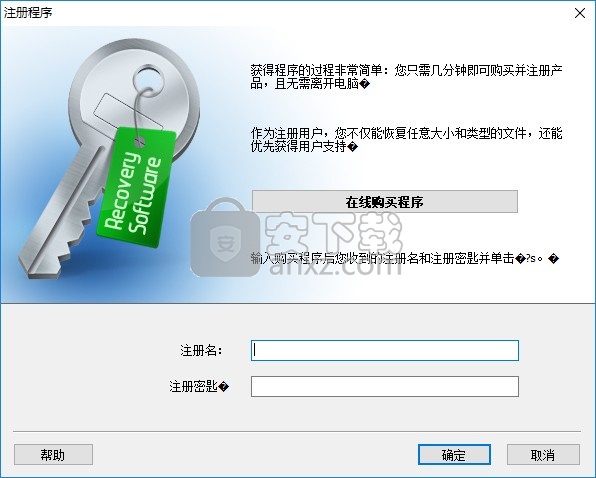
3、打开Keygen.exe注册机就可以计算激活内容,按照下图设置软件信息,输入用户名字自动显示注册码
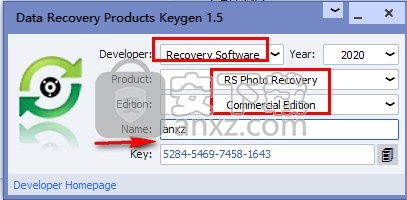
4、将名字和注册码输入到软件就可以激活该软件
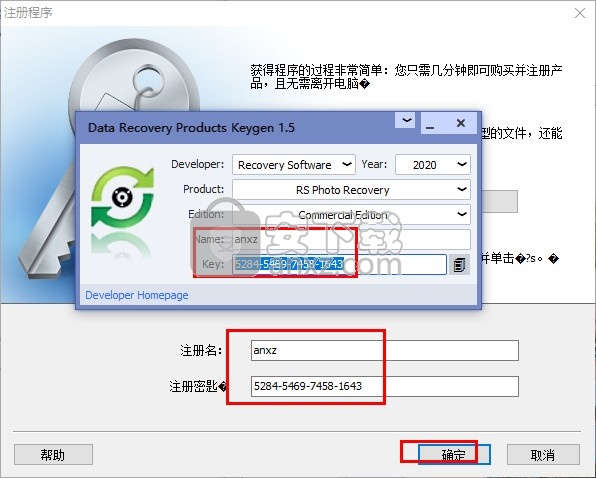
5、提示RS Photo Recovery已经注册,可以免费使用
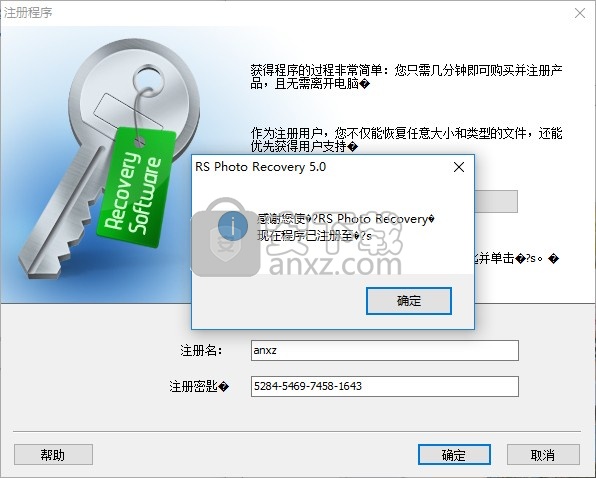
1、RS Photo Recovery界面引导内容,点击下一步执行数据恢复向导
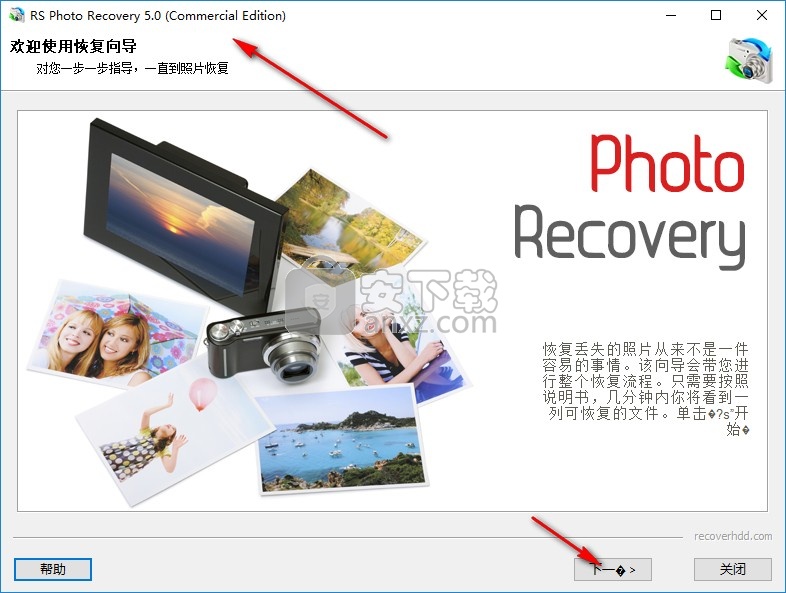
2、如图所示,显示磁盘设置界面,你的数据在哪里丢失就点击该分区
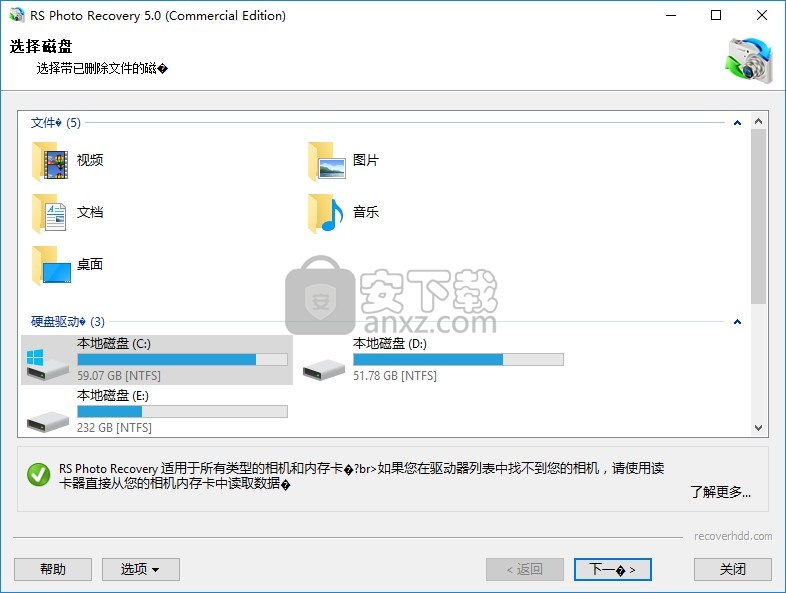
3、这里选择快速扫描就可以了,如果你很久之前删除数据就选择全盘扫描
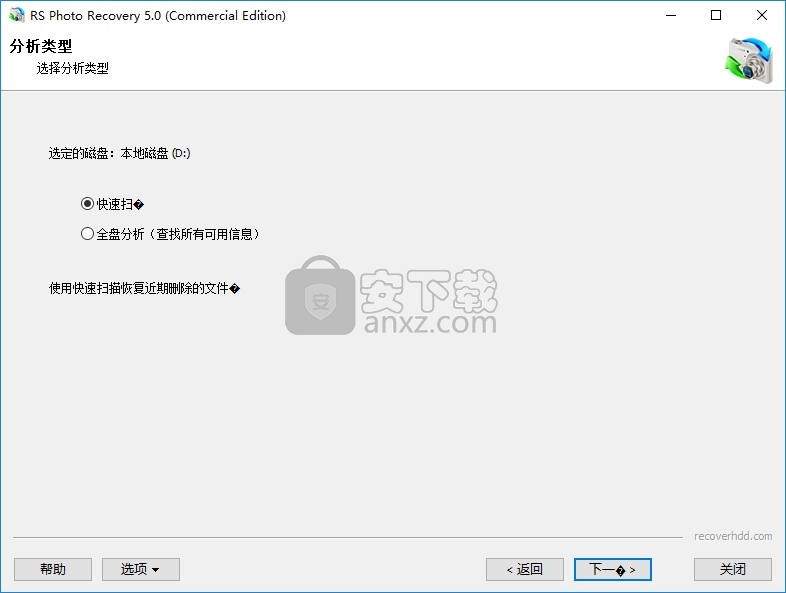
4、提示数据分析方式,这些这些内容可以更快找到相片
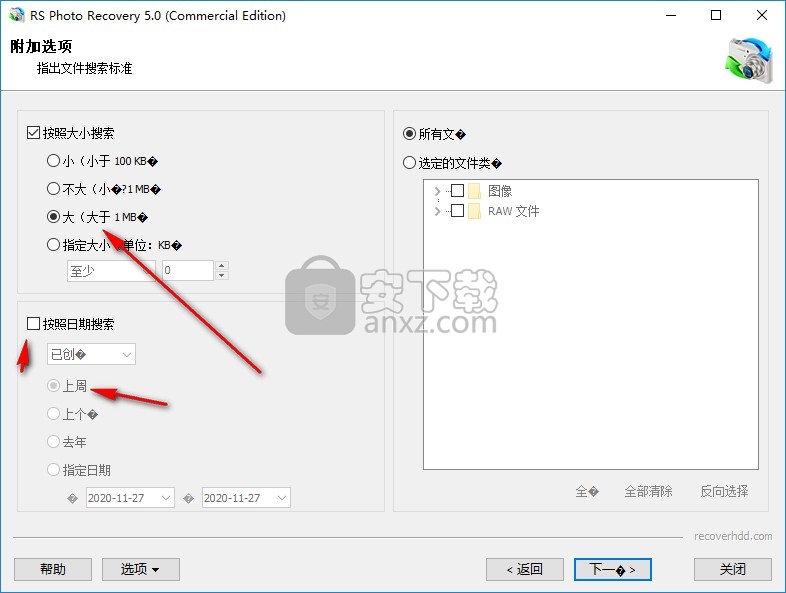
5、执行数据扫描,软件开始分析删除的数据,等待一段时间吧
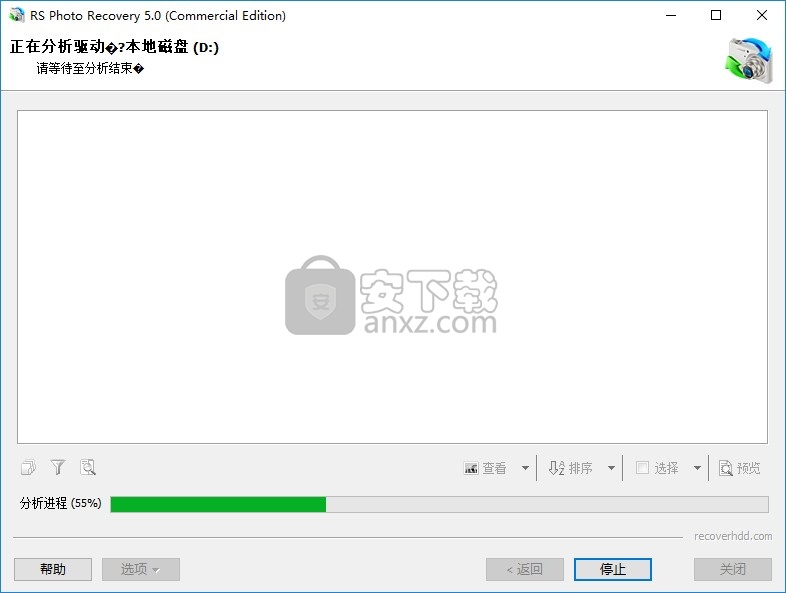
6、扫描到的图像会在软件上显示,你可以滚动鼠标翻页查看图像资源
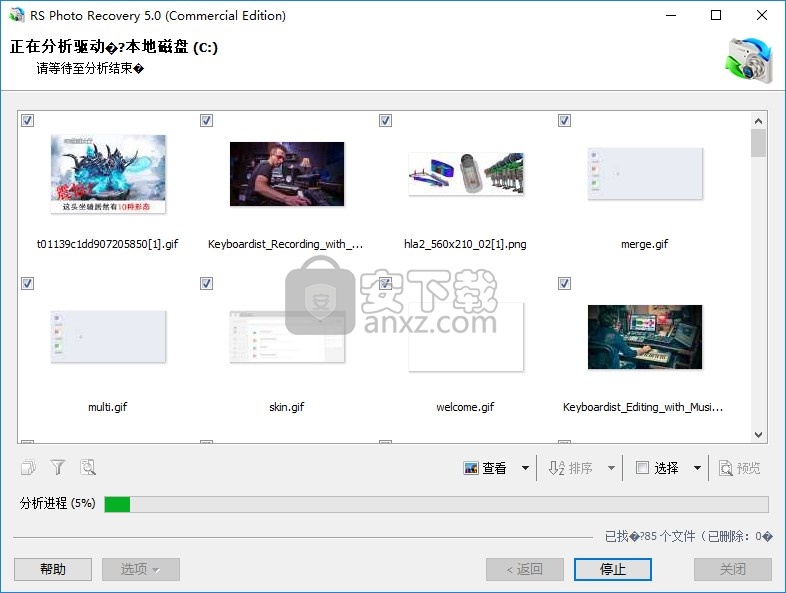
7、点击下方可以过滤查询的内容,也可以直接搜索图像
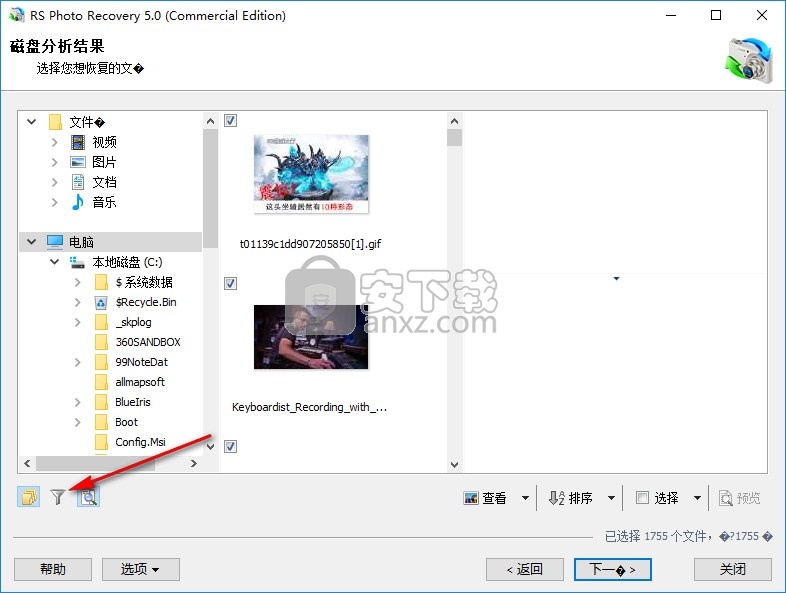
8、支持尺寸筛选器、按照大小筛、按照日期筛、按照类型筛
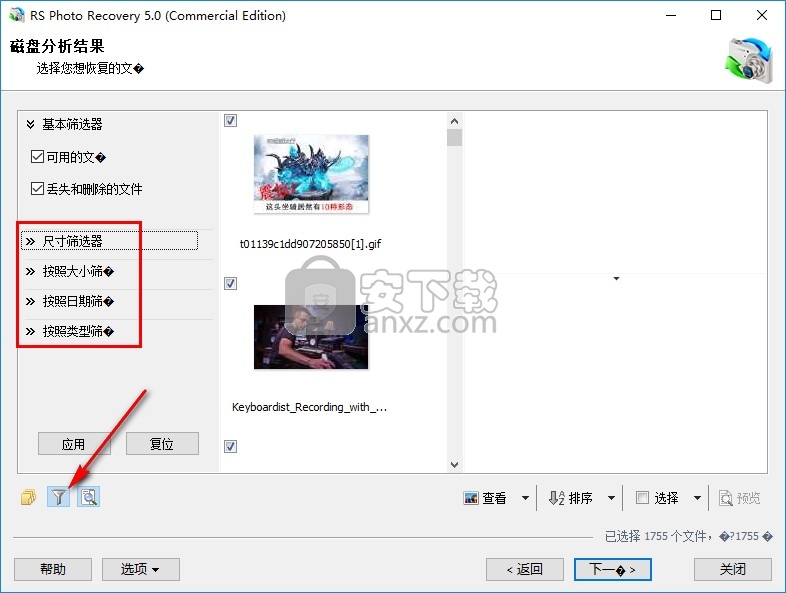
9、如果您知道图像大小就可以在软件指定一个数值,也可以查询1MB的图像
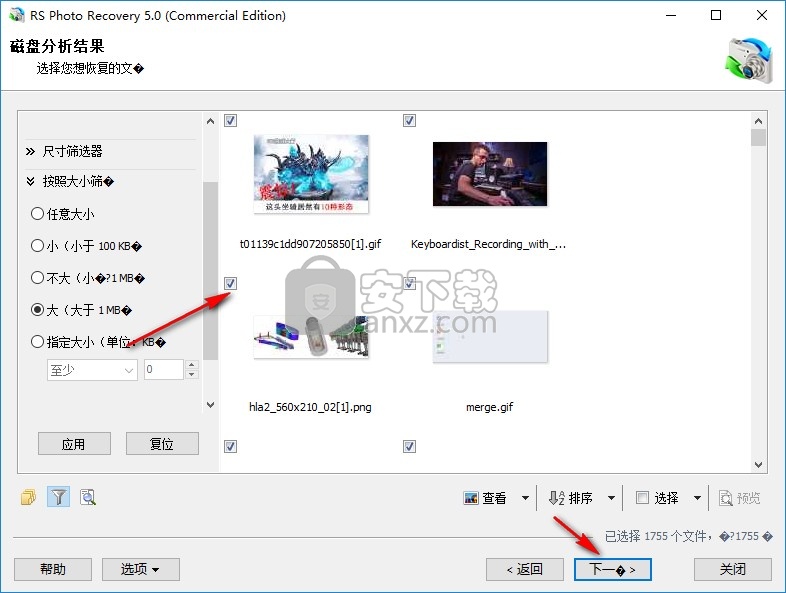
10、设置保存地址,软件自动将数据保存在C盘,建议你设置其他盘符
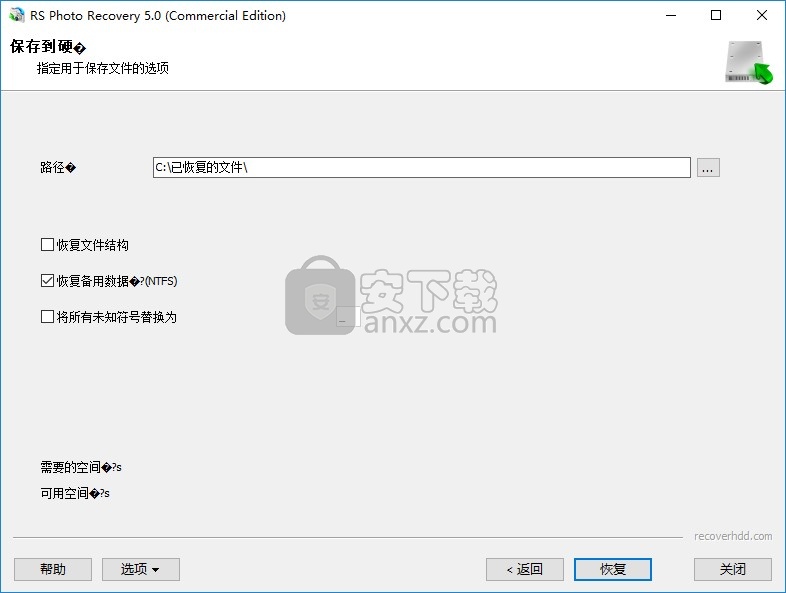
11、提示恢复数据进度条,等待软件恢复结束
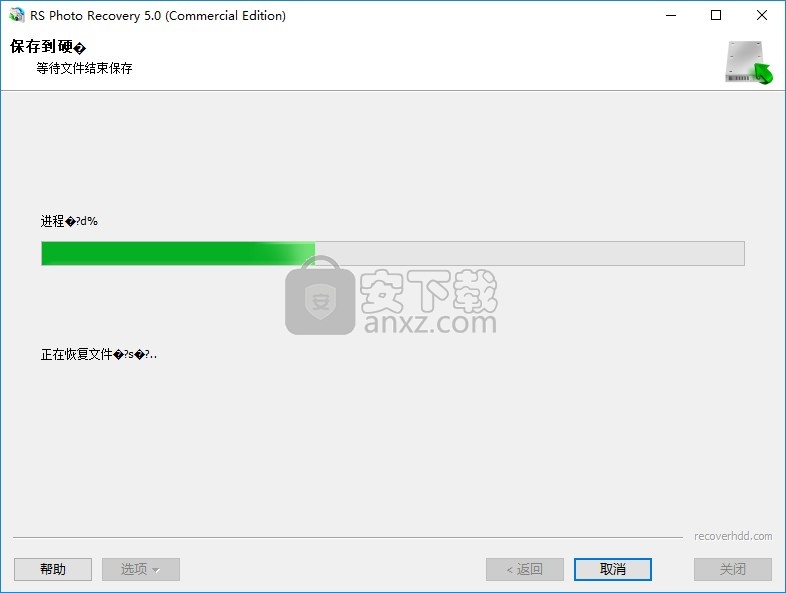
12、RS Photo Recovery已经将图像恢复到你的电脑,可以自己打开保存地址查看恢复结果
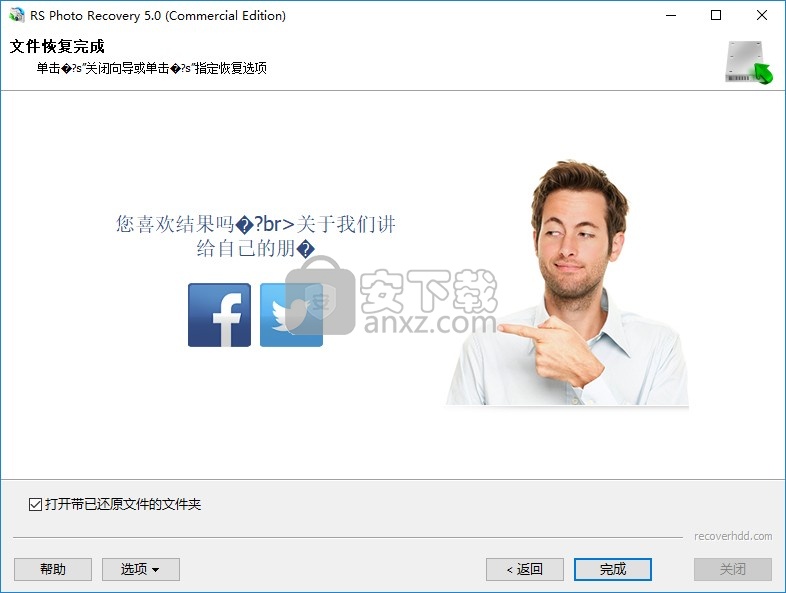
嗨格式数据恢复大师 数据恢复1.38 MBv2.9.1491.4
详情VIDEORECOVERY 2019(数据恢复软件) 数据恢复6.58 MBV5.1.9.4 免费版
详情ObjectRescue Pro(高级数据恢复软件) 数据恢复4.17 MBv6.11 汉化
详情Stellar Data Recovery 9(数据恢复软件) 数据恢复113 MBv9.0.0.5
详情MediaRecovery Professional Edition(电脑数据恢复软件) 数据恢复19.6 MBv14.1.131
详情Remo Recover Pro(专业数据恢复软件) 数据恢复40.2 MBv5.0.0.40
详情3-Heights PDF Desktop Repair Tool(PDF修复工具) 数据恢复9.00 MBv6.7 (含破解教程)
详情chk文件恢复工具 2.1 数据恢复0.16 MB
详情全能佳能MOV视频恢复大师(视频文件恢复工具) 数据恢复2.59 MBv6.5.3 官方版
详情iMyFone AnyRecover(数据恢复软件) 数据恢复54.6 MBv4.5.0.4 中文
详情文件损坏修复工具(Comfy File Repair Pro) 数据恢复2.92 MBv1.1 中文
详情Magic RAID Recovery 数据恢复39.9 MBv1.0 中文
详情Starus Word Recovery(Word文档恢复软件) 数据恢复17.0 MBv2.8.0 中文
详情WinMend Data Recovery(数据恢复软件) 数据恢复3.11 MBv2.3.0
详情FileRestorePlus(多功能数据文件恢复与找回工具) 数据恢复7.55 MBv3.0.4 免费版
详情CHKRecovery(文件删除还原工具) 数据恢复0.37 MBv3.3.0 免费版
详情PST Repair Wizard(PST文件修复与恢复工具) 数据恢复15.96 MBv2.0 (内置注册机)
详情iCare Format Recovery(数据恢复软件) 数据恢复4.05 MBv6.0.4
详情picture doctor(图片修复工具) 数据恢复3.16 MBv2.0
详情Stellar Phoenix Excel Repair(Excel修复工具) 数据恢复5.00 MBv5.5.0
详情EasyRecovery12(数据恢复软件) 数据恢复24.4 MBv12.0.0.2 中文
详情strongrecovery(数据恢复软件) 数据恢复4.36 MBv3.9.2.7 中文版
详情开心手机恢复大师 数据恢复41.2 MB绿色
详情苹果恢复大师 数据恢复0.94 MBv2.7.0.12
详情Wondershare Recoverit(万兴数据恢复) 数据恢复74.7 MBv8.3.0.12 汉化
详情损坏文件和数据复制工具 AnyReader 3.18 汉化绿色注册版 数据恢复3.00 MB
详情iMyFone LockWiper(苹果屏幕密码解锁工具) 数据恢复28.33 MBv5.1.0 免费版
详情FinalData 灾难数据恢复工具 3.0 绿色汉化版 数据恢复5.00 MB
详情FoneDog Toolkit for iOS(iso数据恢复软件) 数据恢复53.0 MBv2.1.18
详情easyrecovery pro 数据恢复6.44 MBv6.0 中文版
详情Divx Avi Asf Wmv Wma Rm Rmvb 修复器 3.23 简体中文注册版 数据恢复1.00 MB
详情FonePaw Android Data Recovery 数据恢复43.4 MBv3.8.0 中文
详情压缩文件恢复工具 Easy Archive Recovery 2.0 汉化 数据恢复17.00 MB
详情Video Repair Tool(视频修复软件) 数据恢复47.8 MBv1.0
详情FinalRecovery 2.2.6.275 汉化版 数据恢复1.00 MB
详情Recover My Files 4.9.4.1324 汉化版 数据恢复10.00 MB
详情视频修复 数据恢复0.53 MB
详情Excel恢复 Magic Excel Recovery 2.6 中文 数据恢复7.00 MB
详情Archive Password Recovery(存档密码恢复) 数据恢复25.52 MBv4.54 免费版
详情疯师傅苹果恢复大师 数据恢复0.59 MBv7.2.0.3 官方版
详情Advanced Zip Repairer V1.6.2.1 Retail 汉化版 数据恢复1.08 MB
详情FinalRecovery 2.2.6.275 汉化版 数据恢复1.00 MB
详情照片恢复 Comfy Photo Recovery v4.5 中文注册版 数据恢复6.00 MB
详情U盘修复工具(Mformat) 1.00 英文版 数据恢复0 MB
详情Real文件修复器 数据恢复0 MB
详情Divx Avi Asf Wmv Wma Rm Rmvb 修复器 3.23 简体中文注册版 数据恢复1.00 MB
详情Rm电影文件修复专家 4.88 绿色版 数据恢复3.31 MB
详情FinalData 灾难数据恢复工具 3.0 绿色汉化版 数据恢复5.00 MB
详情Recover My Files 4.9.4.1324 汉化版 数据恢复10.00 MB
详情All Media Fixer Pro 9.03 汉化版 数据恢复2.00 MB
详情